1、首先打开自己想要加密的文档,然后点击“文件”-“信息”。

2、我们在“信息”里面,可以看到有一个“保护文档”按钮,点击“保护文档”下的小三角,可以看到“用密码进行加密”我们点击它。
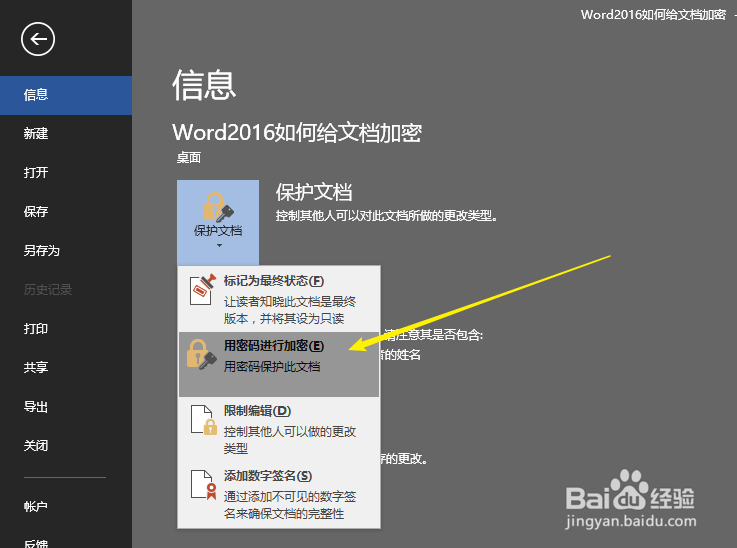
3、这时候会弹出一个“加密文档”对话框,我们在输入框内,输入自己要设置的密码,然后点击“确定”,会弹出“确认密码”选项框,再次输入一遍密码。

4、然后我们保存这个文档,点击右上角的“保存”按钮,或者键盘输入“ctrl+s”。
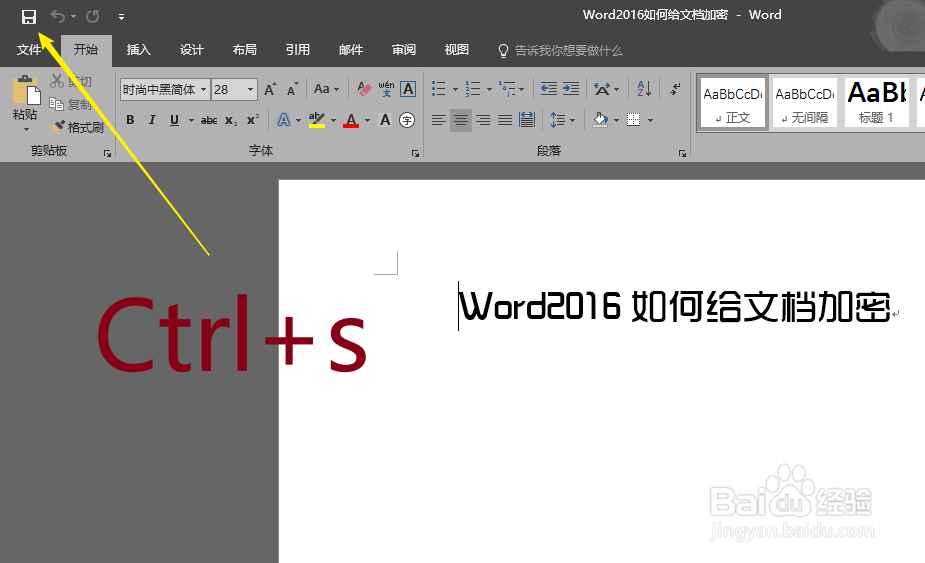
5、当我们再次打开这个文档时,就会发现需要输入密码才能查看修改文档了。
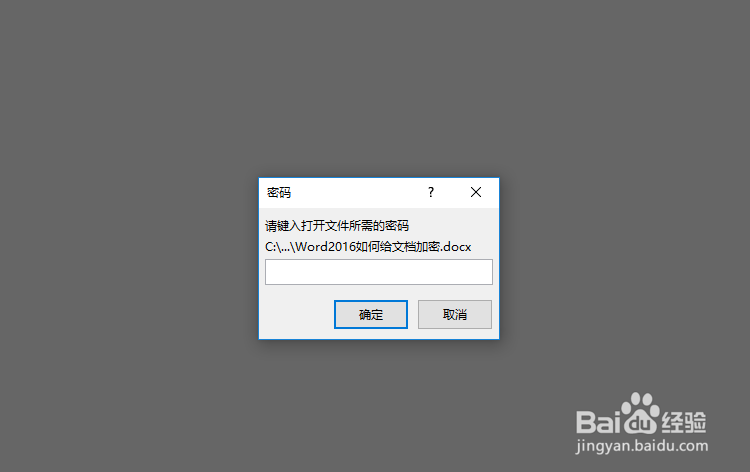
6、如果我们需要删除密码,可以再次点击“文件”-“信息”-“保护文档”-“用密码进行加密”,然后把弹出对话框,我们把密码删除就可以了。

